スマホをパソコンへ接続できないときの解決方法です。スマホを使っていると、大切な写真や重要なファイルをパソコンへコピーして保存したくなります。ところがスマホとパソコンをUSBケーブルで接続しても、エラーになってしまうことがあります。
スマホがパソコンへ接続できない
USBケーブルを使ってスマホをパソコンへ接続すると、通常、自動的にパソコン側がスマホを認識します。フォルダを開くメッセージの後に、エクスプローラーの中にスマホが表示されます。
ところが何かの原因で接続できず、パソコンがスマホを認識できないことがあります。認識されなくなるタイミングは、新しいスマホに買い換えたときやWindowsをバージョンアップしたときなどに多いです。
接続エラーの原因はスマホ用のドライバーソフト
パソコンは、スマホとデータをやり取りするときは、スマホ専用のドライバーソフトが必要です。ドライバーソフトとは、スマホなどの外付け装置を操作するための接続用ソフトです。キーボード、マウス、ハードディスクなど、全ての装置がドライバーソフトによってコントロールされています。
最新の Windows は多数のドライバーソフトが自動的に組み込まれているので、USBソケットへケーブルを接続するだけで使えるようになります。
USBソケットへ接続してもスマホを認識しないエラーが発生したときは、ほとんどの場合、スマホ専用のドライバーをパソコンへ再インストールすることで解決します。稀なケースですが、充電専用のケーブルを使ってしまうとファイルコピーはできません。
スマホとパソコンの接続エラー
私は、Xperia acro SO-02C から Xperia acro HD SO-03D へ機種変更しました。同じXperiaシリーズなので、ドライバーソフトも同じだと思っていました。今までどおり、スマホを接続したUSBケーブルをパソコンへ差しました。
すると、パソコン側でドライバーソフトの検索が自動的に始まります。少し嫌な予感もしたのですが、案の定、その後はUSB接続ができなくなりました。
スマホに標準で添付されている Sony PC Companion を、パソコンへ再インストールしても接続できません。Xperiaがパソコンに認識されず接続できないのです。
接続した機器は次のとおりです。
スマートフォン Xperia acro HD SO-03D
パソコン Windows XP
パソコンのエラーの症状
スマホとパソコンをUSBケーブルで接続すると、「新しいハードウェアが見つかった」と表示され、ハードウェアの追加ウィザードが動き始めます。少し待つと、新しいドライバーソフトを検索するウィザードも失敗します。
スタート画面を右クリックし、エクスプローラーでマイコンピュータを表示しても、Xperiaが認識されずスマホのアイコンも表示されません。パソコンがスマホを認識できないのです。
スマホ専用のドライバーソフトを探す
スマホとパソコンが接続できないときは、パソコン側でドライバーソフトを再インストールすればほとんど解決します。
解決方法をWindows7とWindowsXPを例に説明します。
最初に、スマホ Xperia のドライバーソフトをインターネットで探します。今回は Xperia の例ですが、他のスマホでも、次のようにGoogleやYahooで検索すると見つかります。
検索用 キーワード
「スマホの型式 ドライバー」
又は
「スマホの型式 driver」
検索サイトでのキーワードは次のとおりです。スマホの機種名とドライバーで検索します。
Xperia acro HD SO-03D ドライバー
すると、Sonyの海外サイトsonymobileにドライバーソフトがありました。日本のサイトにもあるかましれませんが、今回は見つかりませんでした。
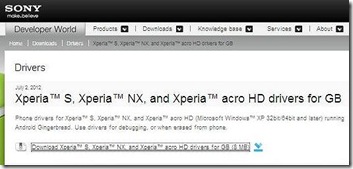
ダウンロードして、デスクトップなどのわかりやすい場所へ保存し解凍します。
次に、スマホとパソコンが接続できないエラーを確認します。エラーがあったときはドライバーソフトの動作履歴が残っています。
スタート → コントロールパネル
システム → ハードウェア

デバイスマネージャ

デバイスマネージャの中にドライバーの一覧があります。
エラーなどの不具合があると、黄色いクエスチョンマークが表示されています。
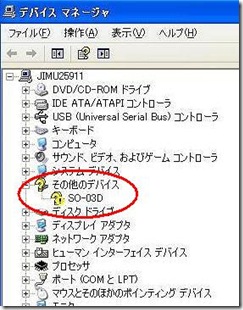
外部機器との接続エラーは、ほとんどがこのデバイスマネージャーで確認できます。
USB接続のエラーは、USBコントローラの中にエラーが黄色いクエスチョンマークで表示されていることが多いです。
ドライバーソフトを再インストール
デバイスマネージャーの中の、黄色いクエスチョンマークを選択し、右クリックでドライバの更新を選びます。
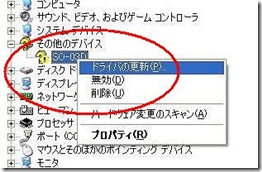
ハードウェアの更新ウィザードになるので、先ほどダウンロードしたXperiaのドライバソフトを選択します。
黄色いクエスチョンマークを選択するとき、ドライバの更新でなく、削除しても良いです。再度、ハードウェアの更新ウィザードになるので操作は同じです。
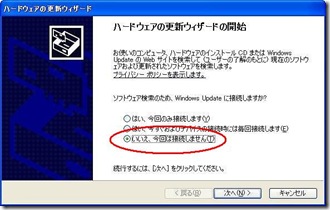
該当するXperiaドライバをインストールすれば、パソコンに接続できるようになります。

ダウンロードしたドライバーソフトを選択します。
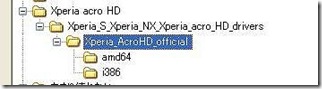
すると新しいドライバーソフトがインストールされます。

以上です。パソコンがスマホなどの外部機器と接続できない場合の解決方法です。ほとんどがドライバーソフトが原因ですので、再インストールすれば接続できます。
パソコンとの接続はドライバーソフトと覚えておくと便利です。
